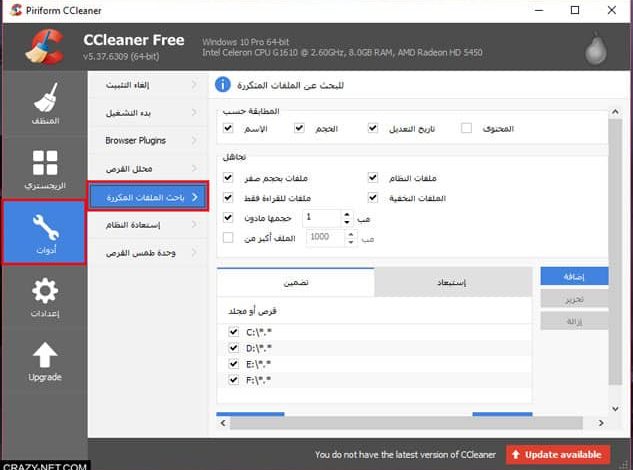
يواجه الكثير من مستخدمي نظام ويندوز مشكلة فى زيادة مساحة التخزين على القرص الصلب بشكل ملحوظ بدون معرفة السبب و يظن البعض انه فيروسات و انا لا استبعد هذا الامر لانه قد يكون سبب بالفعل فى ملء القرص الصلب بشكل ملحوظ و لكن ليس دائما , قد يكون السبب شيء اخر و هو تكرار الملفات الكمبيوتر لان هناك بعض المستخدمين من يقومون بتثبيت الكثير من البرامج و تحديثها ايضا و هذا يتطلب تحميل ملفات كثيرة على الكمبيوتر و يستحوذ على جزء كبير من مساحة التخزين , لهذا سوف تعرف كيف حذف الملفات المكررة من القرص الصلب
هناك الكثير من البرامج التي تؤدي هذه المهمة و لكن من افضل هذه البرامج التي انصح بها هو برنامج CCleaner الرائد فى هذا المجال , ليس فقط حذف الملفات المكررة و انما تنظيف الكمبيوتر من الريجستري و الملفات المؤقتة و مهام اخري و هناك اكثر من نسخة منها المجانية و منها المدفوعة و لكن النسخة المجانية سوف تفي بالغرض
بعد التحميل و التثبيت بالطريقة العادية سوف يظهر اليك بهذا الشكل اولا اذهب الى ادوات ثم باحث الملفات المكررة لتظهر اليك هذه الصفحة كما فى الصورة , يمكنك تخصيص بحث الملفات كما تشاء حسب الاسم او حجم الملف او التاريخ و المحتوي ايضا و هذا يسهل عليك الامر و يمكنك ايضا اختيار نطاق البحث اذا كان على القرص C فقط ام باقي الاقراص , بعدها اضغط على بحث فى الاسفل
انتظر بعض الوقت حتى ينتهي من البحث لتظهر اليك قائمة كبيرة بها الملفات المكررة مع الاسم و مسار الملف , عليك التأكد فى البداية ان الملف بالفعل مكرر لان قد يكون هناك نوعين من الملفات متشابهين فى الاسم و الحجم و لكن بمسار مختلف قد يكون ملف ( 123.dll ) فى برنامج الفوتوشوب مختلف عن ملف ( 123.dll ) فى برنامج نظام ويندوز كمثال او برنامج اخر , لهذا لا يجب عليك حذف الملفات المتشابهة التي تكون فى مسارات مختلفة , و يفضل البحث عن كل قرص وحده حتي لا تخلط جميع الاقراص دفعة واحدة و قد يسبب مشكلة فى نظام التشغيل او البرامج
يمكنك ايضا استعراض الملف قبل حذفه لان اذا كانت صورة او فيديو يمكنك معرفة حقا اذا كان صورة مكررة ام فقط تشابه فى الاسماء اذهب الى خيار الملف كما فى الصورة و اضغط كليك يمين بالفأرة لتظهر اليك قائمة اختر منها فتح المجلد المتضمن ليفتح اليك مسار الملف
و بعد التأكد انه بالفعل مكرر قم بالتحديد جميع الملفات المكرر دفعة واحدة , نفس الامر اضغط كليك يمين بالفأرة لتظهر اليك قائمة اختر منها تحديد الكل ليتم تحديد كافة الملفات المكررة الا ملف واحد و هو الاصلي لهذا لا تقوم بتحديده , يوجد لديك خيارين و هما حذف الملفات المكررة او حفظهم فى ملف خارجي لك حرية الاختيار .
مواضيع مهمة ايضاً :
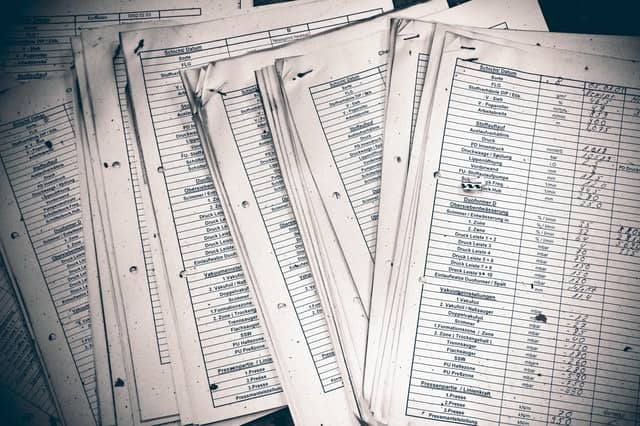
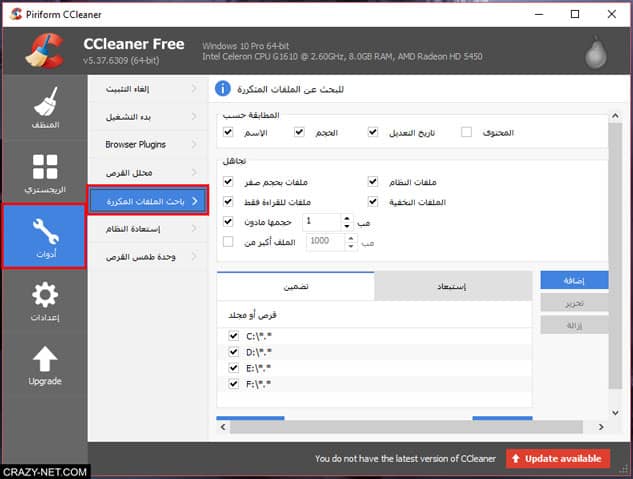
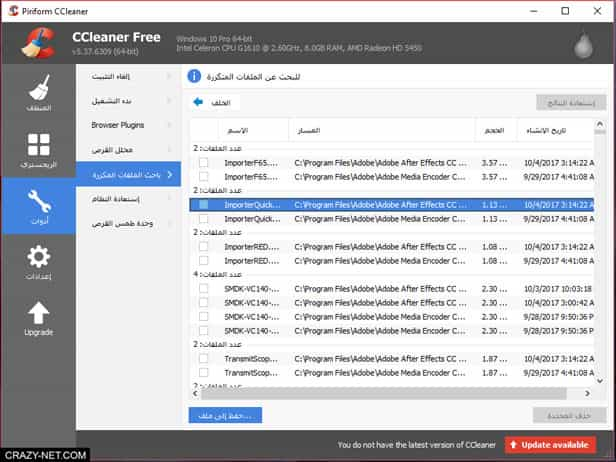
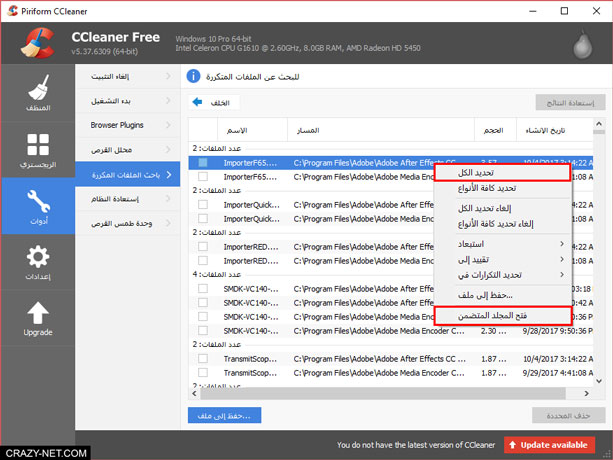
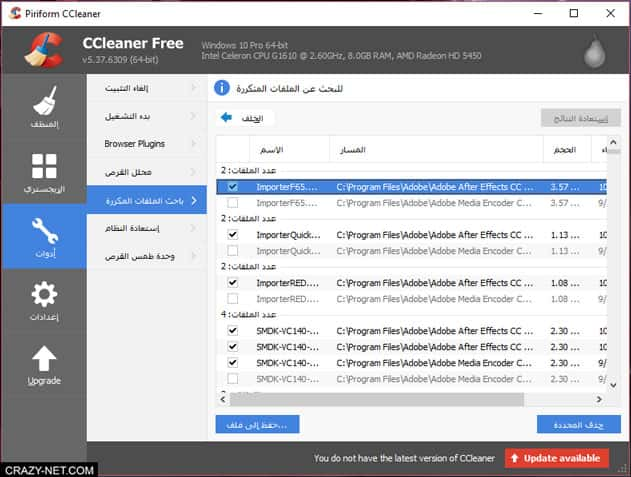


وين الرابط
وين الرابط
في اي موضوع داخل مدونة كريزي نت موجودة الروابط باللون الاحمر للتعرف عليها بسرعة